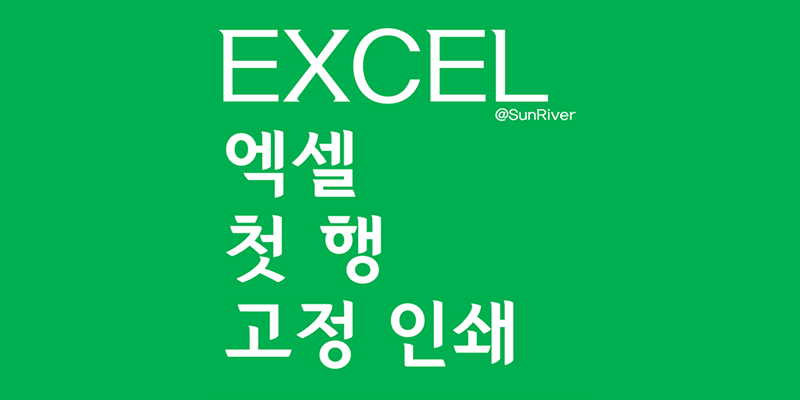
엑셀 첫 행 고정 인쇄 및 엑셀 틀 고정 방법 숨어있는 기능들을 알지 못한 채 불편하게 엑셀 편집을 해오셨다면?! 친절한 혜강씨의 도움을 받아 한 결 더 수월하게 엑셀을 다뤄봅시다! 엑셀에 대한 정보들을 기분 팍 상하지 않게 낭낭하게 드리옵니다. |

이 수치는 그냥 막 적은 것. 그냥 나의 배고픔을 표현한 글이라고나 할까. 배고픈데 시간이 어중간해서 먹지도 못하고 참고 있는 중. 배고파.. 인생의 배고픔을 표현한 장표

요렇게 100세까지 내려가게 되면?도대체 저 수치가 무엇을 의미하는지 알 수가 없다
1)?고정하고자 하는 행, 바로 아래 행에 커서를 두고?[보기]-[틀고정]-[틀고정]

이럴 때 사용하는 방법이 틀 고정!?보통 첫행을 고정하기도 하지만?나의 경우 절대 첫행부터 데이터를 적지 않는다.?이건 나의 집착성이기도 하지만?1행, 1열부터 데이터를 쓰면 너무 빡빡한 그 느낌??그리고 제목도 적어줘야하니깐, 보통 1행, 1열부터 잘 안쓰겠지.?3행의 오전6시,?오전 9시가 적힌 부분 위쪽은?계속 틀 고정을 하고 싶어.?그런 경우?4행의 아무 곳이나 커서를 두고?[보기]-[틀고정]-[틀고정]
2) 스크롤을 내려도 해당 데이타들이 오전6시인지, 오전9시인지 알 수 있다.?혼자 보거나, 엑셀로 데이터를 제출할 때는 상관없지만?인쇄해서 보여줘야한다면??[Ctrl+P] 인쇄 단축키를 누른다.

3)?이거 뭐야?오른쪽이 잘리자나!?이럴 땐 [세로방향]보다는 [가로방향]

4)?[가로 방향]으로 보니 모든 데이터가 다 들어가는 군.

이렇게해도 다 들어가지 않는 경우에는 방법이 있긴한데?다음 번에 인쇄에 관해서 한번 다뤄보..볼까??그러나 언제 할지 기약이 없기에 간단히 팁을 알려준다면?[현재 설정된 용지]를 [한 페이지에 모든 열 맞추기]로 바꿔주면 된다.
5)?인쇄 미리보기로 본 결과?1page는 상관없으나 틀 고정을 했음에도 2페이지는 제목이 없다.

6) 4page 역시 제목이 없다.

이렇게 팀장님한테 제출하면?첫 페이지때는 그냥 보시다가?2, 3, 4 페이지 보다가 짜증나서 한소리할지도
7) 이럴 때 사용하는 방법!!!?엑셀 행 고정 인쇄

아까전에도 말했지만, 첫행을 고정하는 일은 잘 없기에?일부러 예제를 3행으로 만들었다.?[페이지 레이아웃]-[인쇄제목] 을 클릭
8)?우리는 3행을 반복할 거니?[반복할 행]에 기입할 것이다.?

하지만, 우리같은 초짜들은 직접 숫자를 입력하기가 어렵다는 것!?[반복할 행] 적는 칸 맨 오른쪽에 보면 아이콘이 있다.?[그 아이콘]을 클릭!
9)?이제 행을 선택해주면 된다.?행 전체를 선택할 수 있게?맨 왼쪽의 3을 클릭하면 전체 선택된다.?$3:$3?3을 계속 고정하겠다는 뜻이겠지?그리고?[enter]를 누르면 원래 창으로 돌아간다.

10)?$3:$3?이 암호를 외웠다면, 바로 이렇게 기입해줘도 된다.

11) 다시 [Ctrl+P]를 눌러서 확인해보자.

첫페이지는 똑같고
12)?2page를 넘어가니?3행이 계속 반복되고 있어, 어떤 내용인지 바로 알 수 있다!?좋아좋아!! 하지만,?제목도 반복하고 싶을 수 있잖아요!
?

13)?이럴땐 제목이 적혀있는 창까지 선택을 해주면 된다.?$1:$3?1행부터 3행까지는 계속 나올 수 있게!

14)?[Ctrl+P]?인쇄를 눌러 다시 확인해보면?2페이지에도 제목과 제목행이 나오고

15)?4페이지도 둘다 나온다!

좋아좋아좋아!!?예제를 첨부했으니 실습도 해보세요>ㅁ<

<저작권자(c) 쉐어하우스(sharehows.com). 무단전재-재배포금지>


























![[포인트 마켓] 마이크로닉스 ROUND STUDIO BT-1000 V2 (핑크)](http://img.danawa.com/prod_img/500000/712/871/img/11871712_1.jpg?fitting=Large|140:105&crop=140:105;*,*)










